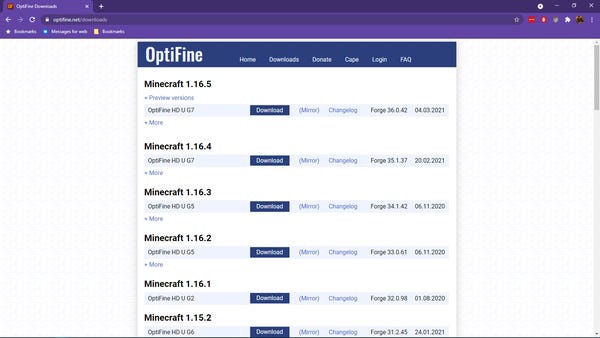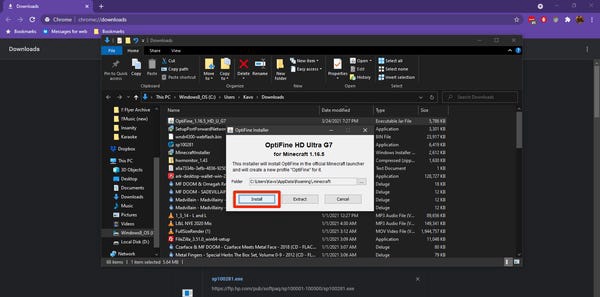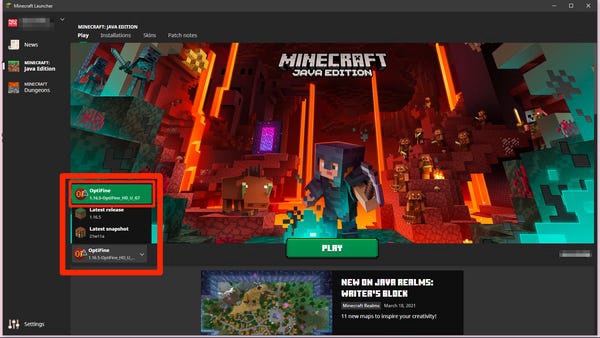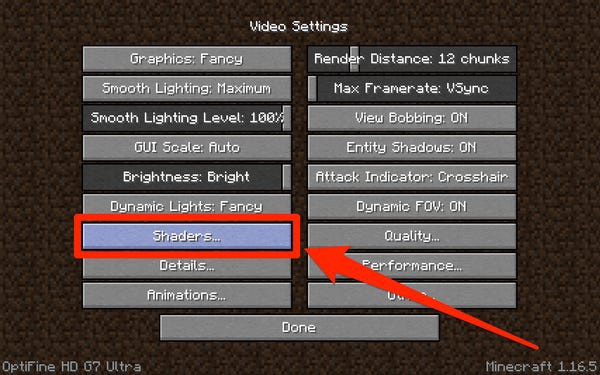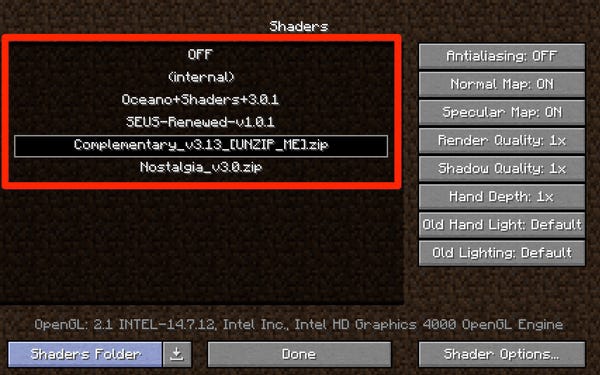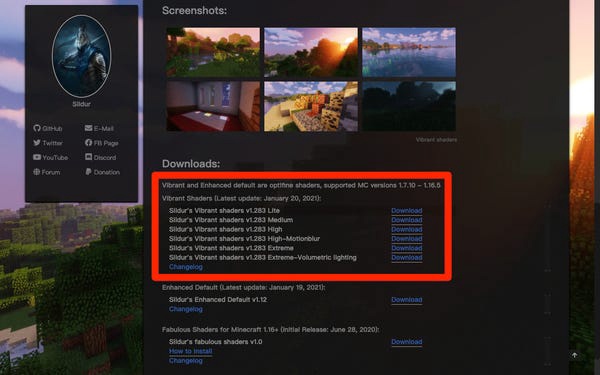Kako namestiti senčnike Minecraft ali jih onemogočiti
Minecraft na prvi pogled ni zelo lepa igra. Izgleda bolj kot svet Lego kot karkoli drugega, z ostrimi bloki, razporejenimi z velikimi figuricami.
Zato se je na tisoče hobijev potrudilo ustvariti senčnike. Senčniki spremenijo osvetlitev v "Minecraftu", nekaj, kar se zdi preprosto, vendar lahko popolnoma spremeni videz igre. Ko se boste začeli igrati s senčniki, se boste spraševali, kako ste se kdaj znašli brez njih.
Na srečo je namestitev senčil v Minecraft zelo enostavna. Tukaj je opisano, kako najti senčnike, jih prenesti in namestiti v igri.
Pomembno: Senčnike lahko namestite samo, če igrate "Minecraft: Java Edition". To je najbolj priljubljena različica "Minecraft" za osebne računalnike in je edina na voljo za uporabnike Mac in Linux.
Več razlik med 'Javo' in 'Bedrock Edition' si lahko ogledate tako, da preberete naš članek ""Minecraft Java" vs. Izdaja Bedrock. 'Bedrock: 'Obsežen pregled dveh glavnih različic Minecrafta in katero bi morali kupiti'.
Kje najti in prenesti senčnike za Minecraft
Shaderji so nekateri najbolj priljubljeni prenosi na internetu. Obstaja na desetine spletnih mest, kjer jih lahko dobite.
Priporočamo CurseForge.com, verjetno najbolj priljubljeno spletno mesto za senčnike in modifikacije za "Minecraft". Ogledate si lahko tudi ShadersMods.com, ki njihove datoteke razvršča v uporabne kategorije, kot so "psihedelične", "priljubljene" in "realistične".
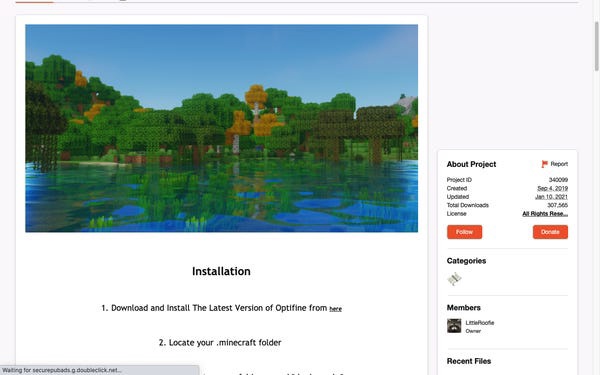
Izbirate lahko med na tisoče paketov senčil.
Ko najdete senčnik, ki vas privlači, preverite, ali je združljiv z različico "Minecrafta", ki jo uporabljate, prenesite datoteko in jo shranite nekam, kjer jo boste zlahka pridobili pozneje. Ne odpakirajte datoteke.
Kako namestiti senčnike v minecraft
Namestitev senčil v Minecraftu je sestavljena iz dveh delov. Na srečo je treba prvi del – namestitev OptiFine – opraviti le enkrat in vse bo v redu.
Namestitev OptiFine
OptiFine je brezplačna aplikacija tretje osebe, ki vam omogoča prilagajanje grafike "Minecrafta". Natančna metoda namestitve in prilagajanja se bo nekoliko razlikovala glede na to, ali uporabljate druge modifikate za Minecraft, vendar so tukaj splošni koraki.
1. Prenesite OptiFine s strani za prenos na spletnem mestu in pazite, da izberete različico OptiFine, ki se ujema z različico »Minecraft«, ki jo uporabljate. Shranite datoteko na mesto, kjer jo lahko preprosto najdete.
Prenesite različico OptiFine, ki ustreza vaši različici "Minecraft".
Pomembno: Če želite uporabljati OptiFine z modifikacijo, shranite to datoteko v posebno mapo »mods« in nato preskočite na korak #3.
2. Poiščite preneseno datoteko .jar in jo dvokliknite, da zaženete namestitveni program. Kliknite "Namesti". Nato bi morali videti sporočilo, da je bil OptiFine uspešno nameščen.
Namestitev OptiFine traja le nekaj trenutkov.
3. Odprite aplikacijo Minecraft Launcher. V spustnem meniju levo od gumba »Predvajaj« izberite OptiFine (ali »Forge«, če želite zagnati druge modifikacije) in kliknite »Predvajaj«.
Morda boste videli opozorilo, da OptiFine ni podprt, ko ga prvič zaženete; brez skrbi, izdano je za vse modifikacije. Emma Witman/Insider
Zdaj bomo namestili datoteke senčil.
Premaknite datoteke senčil
1. Na znanem uvodnem zaslonu »Minecraft« izberite »Možnosti« in nato »Nastavitve videa«.
2. Na tej strani bi morali videti nekaj novih nastavitev. Kliknite na "Shaders ...".
OptiFine bo tej strani dodal tudi nekaj drugih možnosti, ki so odlične za prilagajanje vaše izkušnje.
3. Izberite »Shader Folder« v spodnjem desnem kotu. To bo odprlo mapo, v katero bodo shranjene vse vaše datoteke senčil.
Ko so nameščeni, bodo vaši senčniki živeli tukaj.
4. Vzemite datoteke shaderja, ki ste jih prenesli, in jih premaknite v to mapo. Še enkrat, ne odpirajte jih.
Ni vam treba razpakirati prenosljivega senčnika, kar bo Minecraft naredil namesto vas.
5. Ko se vrnete na stran s senčniki, bi morali videti seznam nedavno dodanih senčil. Če ne, zaprite "Minecraft" in ga znova odprite.
Kako vklopiti ali izklopiti senčnike v Minecraftu med igranjem
Če ugotovite, da nekateri senčniki ne delujejo pravilno na vašem računalniku ali vam preprosto ni všeč njihov videz, je tukaj opisano, kako vklopite ali izklopite senčnike med igranjem, ne da bi v celoti izbrisali datoteke.
1. Med igranjem igre pritisnite tipko «Esc», da se prikaže menijski zaslon.
2. Tako kot pri dodajanju senčil izberite »Možnosti…«, nato »Video Settings…« in »Shaders…«.
3. Za preklapljanje med senčniki – naenkrat je mogoče aktivirati samo en paket senčil – izberite želeni senčnik s seznama razpoložljivih možnosti. Nato pritisnite "Končano".
4. Če želite popolnoma onemogočiti senčnike, izberite »IZKLOP« na vrhu strani s senčniki in kliknite »Končano«.
Izberite nov paket senčil ali onemogočite vse
Kaj storiti, če vaš računalnik ne zmore senčil Minecraft
Shaderji naredijo "Minecraft" bolj grafično intenziven, do te mere, da jih nekatere starejše grafične kartice morda ne bodo zmogle. Ko posodabljate "Minecraft", pazite, kako vaš računalnik prenese novo obremenitev.
Če ugotovite, da vaš računalnik ne more upravljati s senčniki, je možna rešitev, da "Minecraftu" dodelite več RAM-a. Z zaganjalnikom "Minecraft" lahko preprosto dodelite več RAM-a.
Druga rešitev, če ugotovite, da vaša hitrost sličic pri delu s senčniki drastično pade, je sprememba drugih nastavitev z OptiFine.
OptiFine ponuja priročen povzetek, ko premaknete miškin kazalec nad dodatne nastavitve videa, ki pojasnjuje, kako bodo različne spremembe vplivale na vaše igranje, vključno z nastavitvami, zaradi katerih je igra učinkovitejša.
OptiFine vam bo zagotovil informacije o tem, kaj pomenijo različne možnosti.
Vendar ne pozabite, da ni nujno, da bo vse, kar ponuja OptiFine, optimalno za vaš tip računalnika in strojne opreme. Preizkusite spremembe eno za drugo in odprite meni za odpravljanje napak s tipko F3 (Fn + F3 na Macu), da nadzirate hitrost sličic, ko preizkušate različne nastavitve.
Nazadnje lahko poskusite najti paket senčil, ki je manj zahteven za pomnilnik. Nekateri izkušeni razvijalci izdajo več različic svojih paketov senčil, zasnovanih za različne vrste računalnikov.
Če ima vaš računalnik težave z upodabljanjem nasičenih senčil, poiščite senčnike z različno intenzivnostjo, kot so Sildurjevi priljubljeni senčniki Vibrant Shader.
Sildur's Shaders ponuja več različic, odvisno od kakovosti vašega računalnika.